Štyri spôsoby, ako obnoviť vzdialené video na iPhone
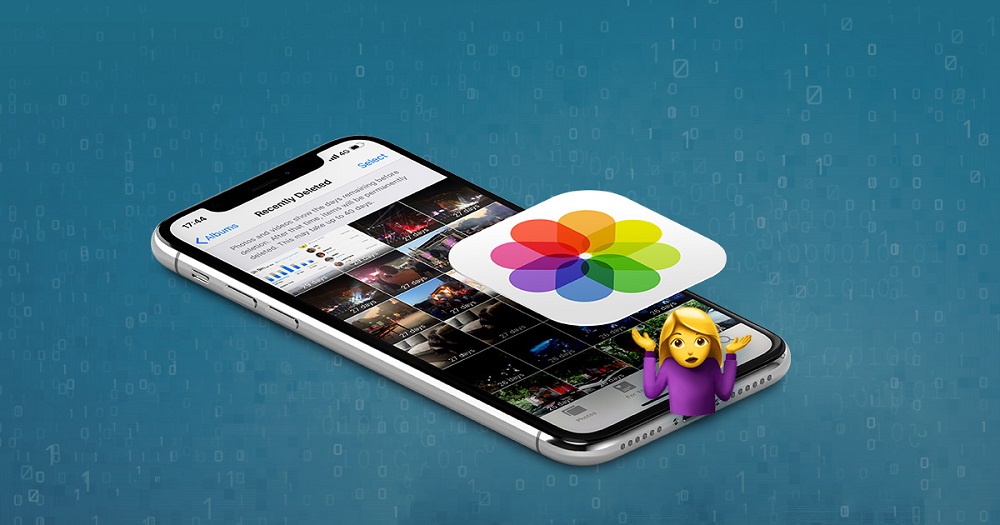
- 2244
- 429
- Boris Holub
Ktorý z používateľov smartfónov sa nestretol s situáciou, keď dôležité údaje zmizli bez stopy? Toto je obzvlášť bežné pri video súboroch, pretože zaberajú veľa priestoru v pamäti, ktorého objem je stále obmedzený. Odstránenie môže byť náhodné alebo úmyselné, aby ste uvoľnili priestor v médiách, ale budete mať záujem o úplne inú otázku: je reverzibilná? A ak áno, ako obnoviť vzdialené video na iPhone?
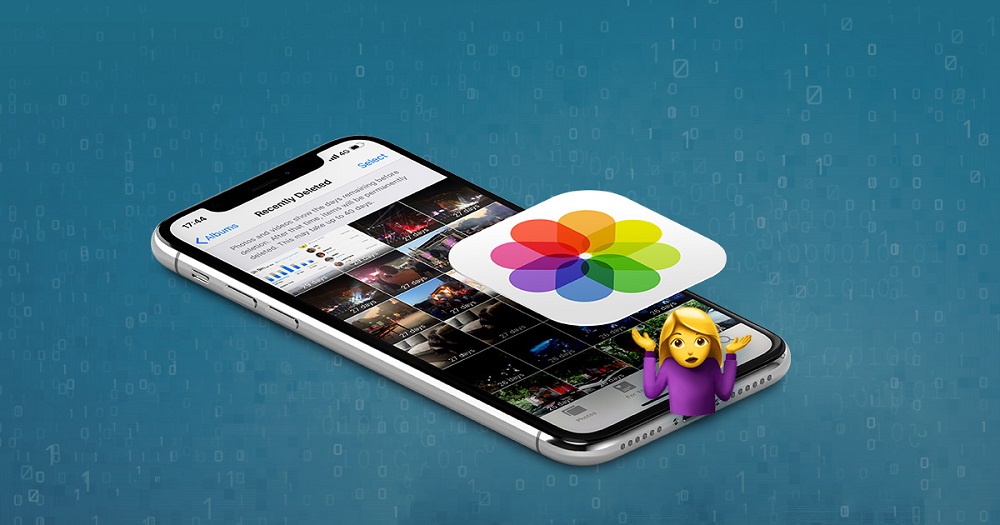
Tu máte alternatívu, pretože túto operáciu je možné vykonávať rôznymi spôsobmi, vrátane používania špeciálnych nástrojov. Dnes budeme hovoriť o jednom z nich - programe UltData od Tenorshare, ktorý je navrhnutý na obnovenie stratených údajov na zariadeniach iPhone/iPad/iPod. Program je kompatibilný so všetkými verziami systému Windows, počnúc XP a má rušné rozhranie.
Čo môže tenorshare ultdata
Založené funkcie programu:
- obnovenie údajov priamo pomocou zariadení iOS;
- Obnova súborov zo záložných kópií vygenerovaných pomocou služby iTunes;
- Obnovenie údajov uložených v iCloud.
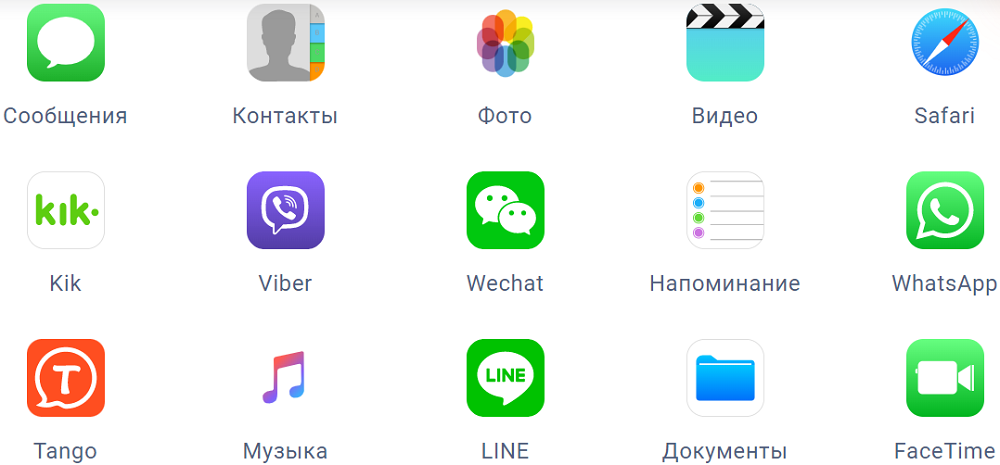
Zvážte začiatok, v ktorých prípadoch existuje možnosť obnovenia vzdialených súborov priamo na mobilnom zariadení:
- Ak bolo video odstránené, ale potom nebola prepísaná oblasť pamäti, ktorú okupoval (čo znamená, že ste nestrelili nič nové, nevolali ste, nehrali hry atď. D.);
- Ak sa zistila strata video súborov po aktualizácii iOS uskutočnených prostredníctvom iTunes (aj keď sa kópia zálohovania nevytvorila);
- Ak existujú problémy s výkonom obrazovky, ale samotný pracovný gadget a počítač ho rozpoznáva;
- Ak ste stratili potrebné súbory v dôsledku produkovaného útek z väzenia.
Nižšie uvažujeme o tom, ako obnoviť vzdialené video na iPhone bez použitia UltData a používania programu, ktorý môže, mimochodom, môže pomôcť, aj keď samotné zariadenie nie je k dispozícii z jedného alebo druhého dôvodu. Ale bude to fungovať za predpokladu, že máte zálohovanie pomocou iTunes. Typické prípady použitia tejto funkcie UltData:
- Smartphone alebo iPad je stratený, zlomený alebo ho počítač nerozpozná;
- Ak potrebujete extrahovať video zo zálohy bez možnosti synchronizácie s mobilným zariadením.
Navyše, tenorshare Ultdata môže obnoviť aj zálohy iTunes (jedná sa o databázové súbory s rozšírením .plist).
Nakoniec program poskytuje možnosť obnovenia videa z cloudového úložiska za predpokladu, že ste synchronizovali svoj gadget s iCloud.
Teraz sa pozrime bližšie na to, ako obnoviť vzdialené fotografie a videá na iPhone pomocou zabudovaných fondov a Ultdata Utility.
Ako obnoviť video pomocou mobilného gadget
Operačný systém iOS, podobne ako jeho seniorskí bratia, sa neponáhľa, aby sa zbavil súborov odstránený používateľom. Najmä fotografie a videá sú umiestnené v „nedávno vymazanom“ priečinku („nedávno odstránené“), kde sú uložené na 30 dní a celý čas je možné vidieť v aplikácii „Fotografie“.
Krok -By -Vyučovanie obnovy:
- Spustite aplikáciu „Photos“;
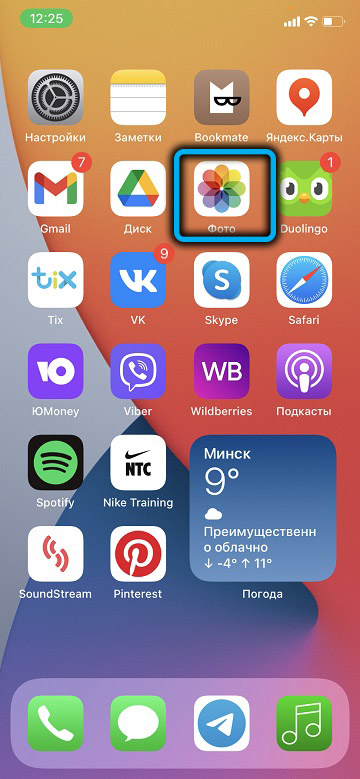
- Klepnite na kartu „Albums“;
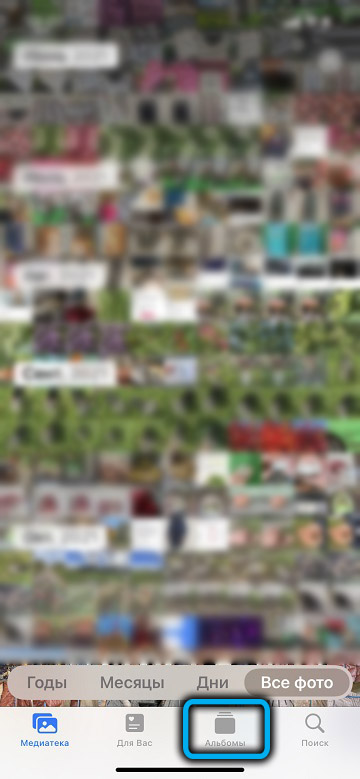
- Prejdite zoznam nadol a vyberte priečinok „Nedávno vymazaný“;
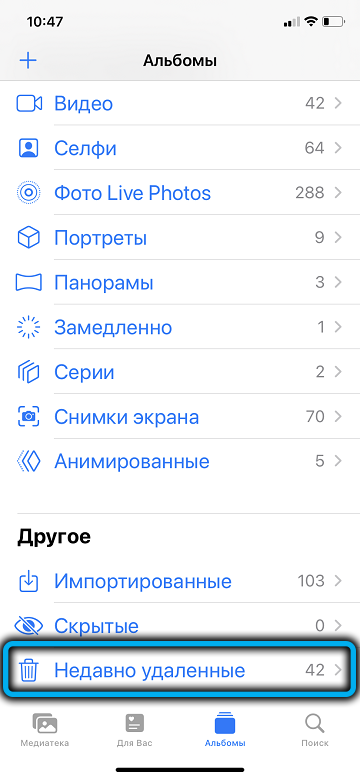
- Ikony vzdialených fotografií a video súborov sa zobrazia vpravo, vyberte požadovanú ikonu a skĺznite pomocou tlačidla „Obnoviť video“.
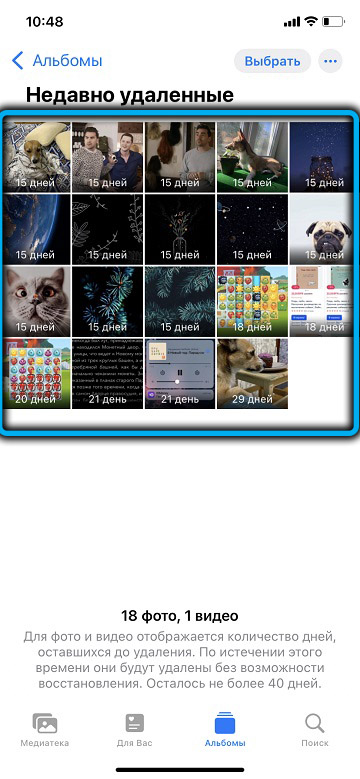

Nevýhodou tejto metódy je, že budete musieť vykonať tieto operácie so všetkými vzdialenými súbormi, ktoré môžu byť veľa.
Ale toto nie je hlavná vec? Táto metóda popisuje, ako obnoviť video na iPhone po nedávnom odstránení diaľkového odstránenia zo zoznamu. A čo robiť, ak je správne video v zozname?
Potom môže služba iTunes prísť na záchranu, ktorá vytvára záložné kópie dôležitých súborov na každom pripojení k počítaču. Je pravda, že hovoríme iba o verziách MACOS nie vyššie ako 10.14 (Pre Windows nie je verzia dôležitá). Pokiaľ ide o MacOS, počnúc verziou 10.15, potom neexistuje podpora iTunes, ale jej analóg je funkcia nálezca.
Všimnite si, že ak ste po odstránení videa pripojení k počítaču, táto metóda nebude fungovať, pretože počítač je synchronizovaný s iPhone, na ktorom už nie sú potrebné súbory.
Postup obnovenia pre všetky verzie Windows a MacOS pre Catalina nie je komplikovaný:
- Spustite aplikáciu iTunes a potom pripojte mobilný gadget k počítaču;
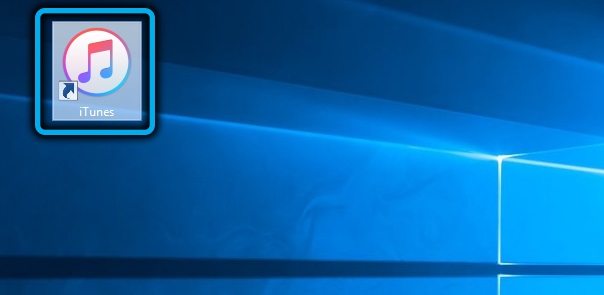
- Potom, čo iTunes uvidí vaše zariadenie, kliknite na ikonu vznikajúceho smartfónu, potom na položku súhrnnej ponuky a na tlačidle zálohovania obnovy;
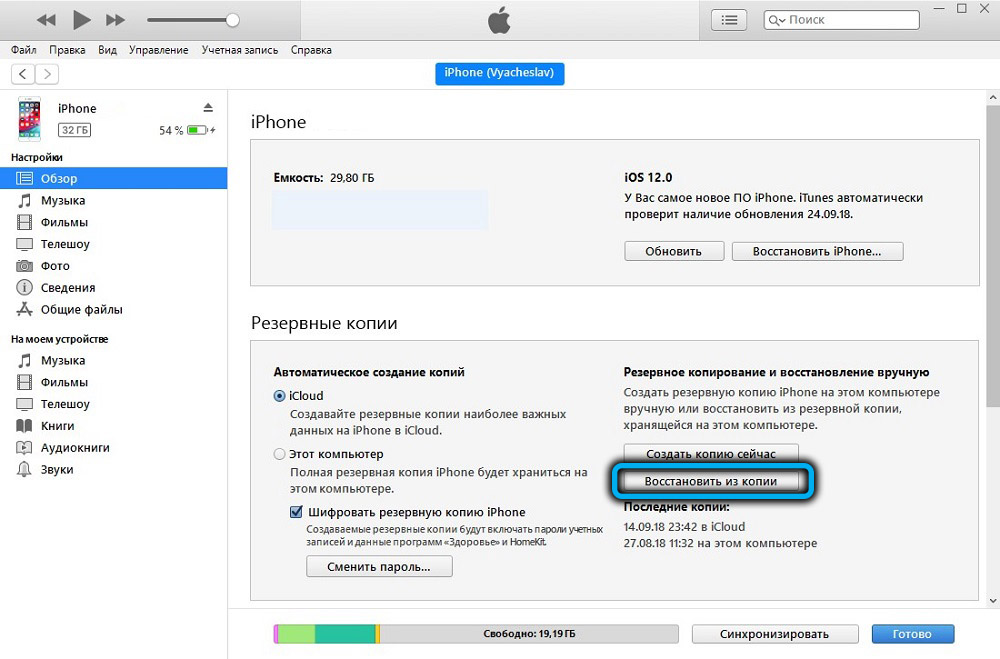
- Vyberte záložnú kópiu, ktorá obsahuje, ktorú potrebujete, a počkajte, kým sa proces obnovenia dokončí.
Pre MacOS verzia 10.Použite aplikáciu Finder 15 a viac, samotný algoritmus je úplne identický:
- Otvorte program, pripojte smartfón, kliknite na jeho ikonu;
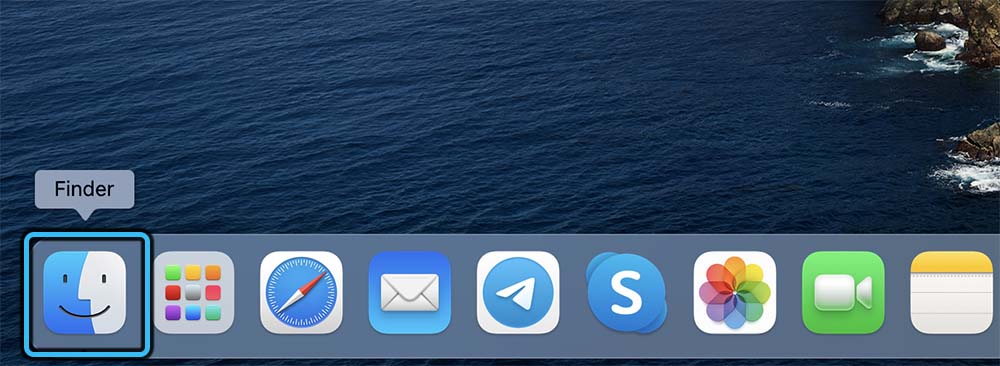
- Kliknite na tlačidlo Obnoviť zálohovanie;
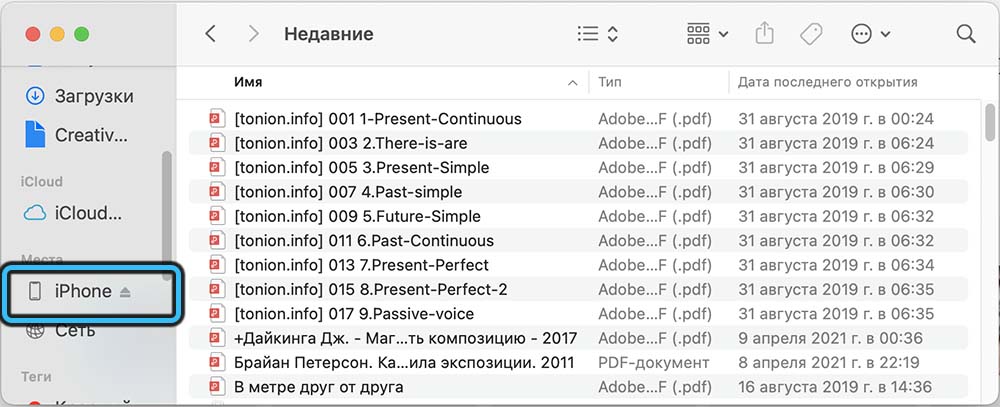
- Vyberte požadovanú zálohu, kliknite na tlačidlo Obnoviť.
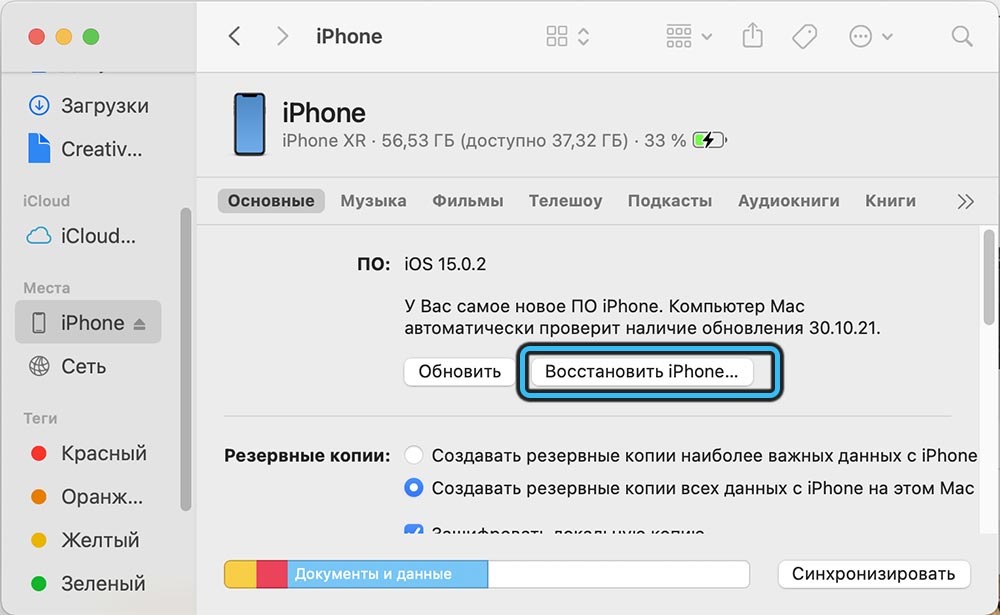
Ako obnoviť vzdialené video na iPhone pomocou UltData
Ak program Tenorshare ultdata chýba vo vašom počítači, stiahnite si ho z oficiálnej stránky, nainštalujte ho, spustite.
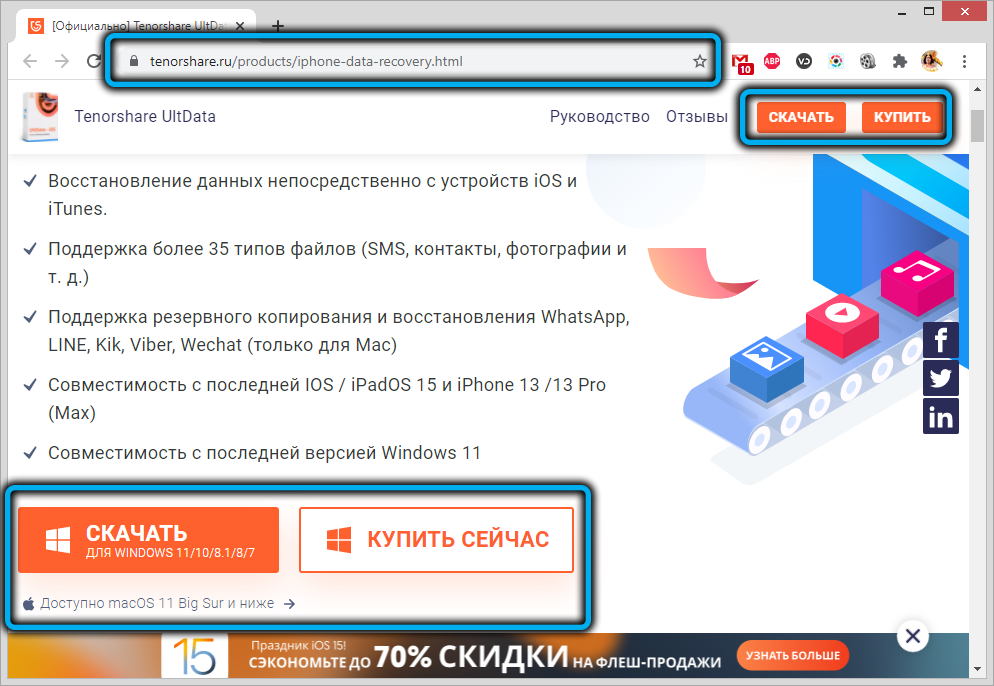
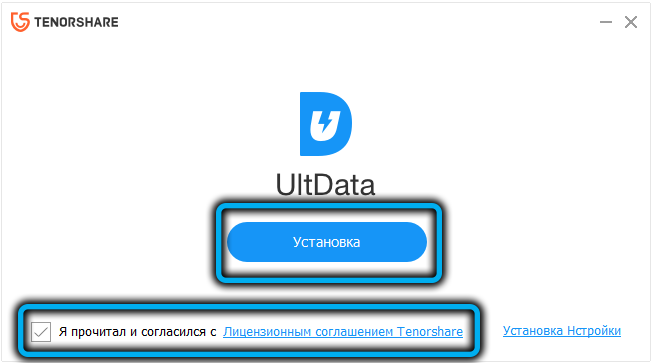
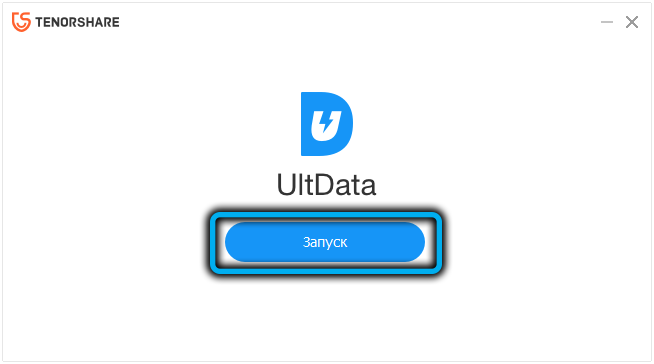
Ďalšie kroky:
- Kliknite na kartu „Obnovenie zo zariadení iOS“;
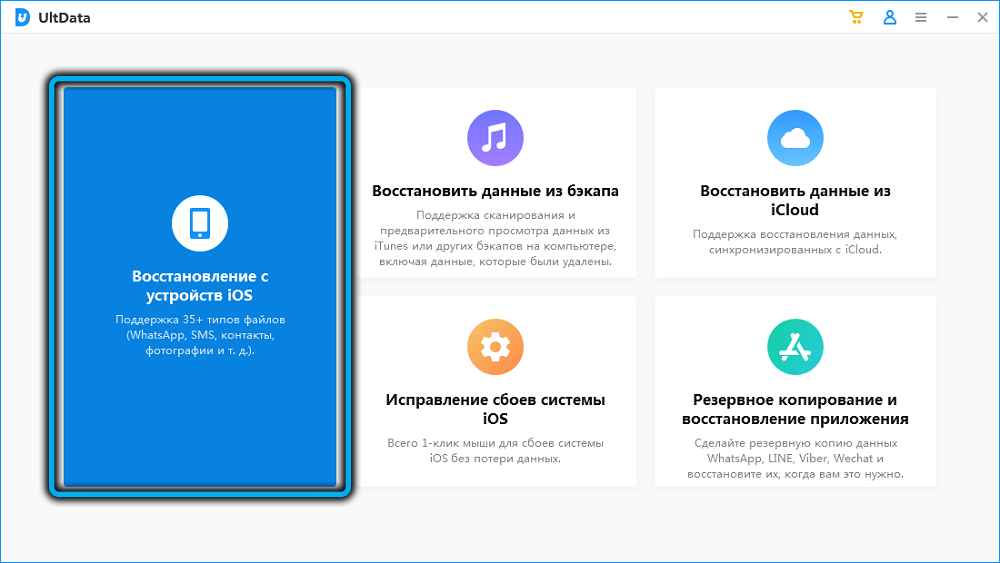
- Pripojujeme mobilný gadget k počítaču pomocou kábla USB. Smartphone alebo tablet by sa mal odomknúť, a ak sa objavíte v okne s požiadavkou stlačte tlačidlo Trust („Trust“), kliknite naň;
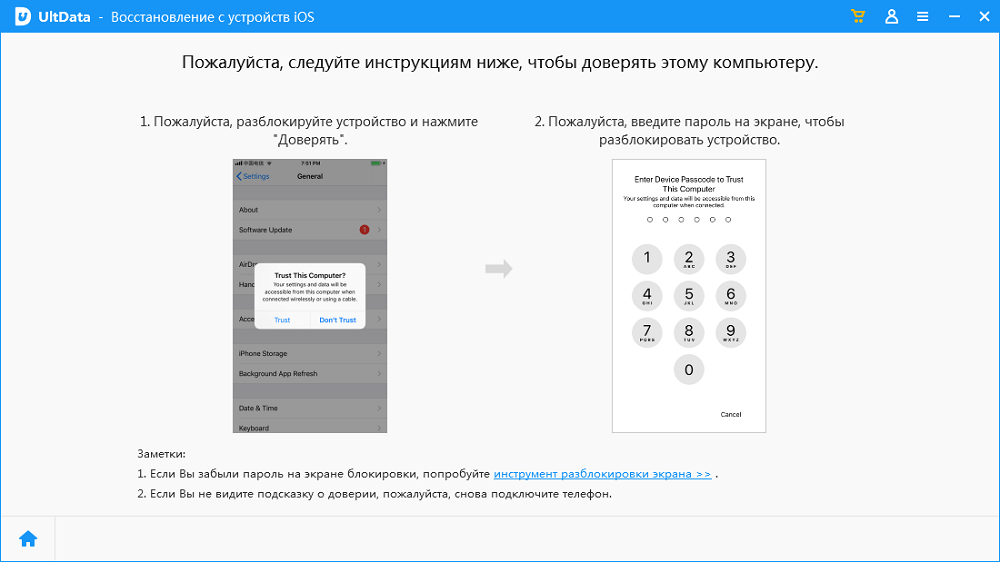
- Stránka sa otvorí s prenosom typov údajov, ktoré sa majú obnoviť. Oslavujeme kliešťami tých, ktorí sa ukázali byť vzdialené, v našom prípade je to „video“ a/alebo „fotografia“. Z vyššie uvedenej snímky obrazovky je zrejmé, že program môže obnoviť nielen systémové súbory a údaje, ale aj aplikácie tretích stránok. Napríklad na obnovenie programu aplikácie/videa na iPhone označte požadovanú kontrolu. Rovnakým spôsobom môžete video obnoviť v WhatsApp, Viber a ďalších aplikáciách;
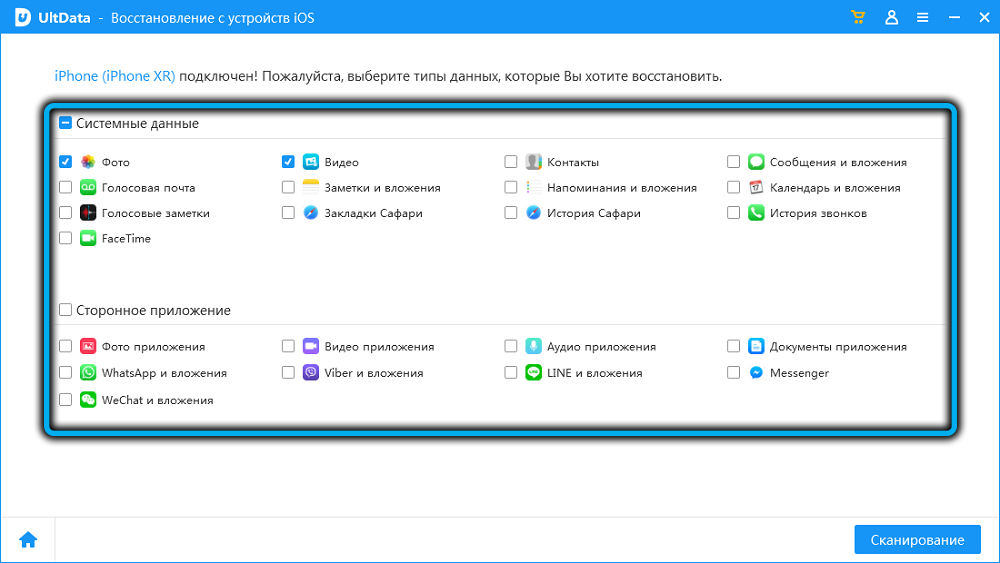
- Stlačte tlačidlo „Scanning“;
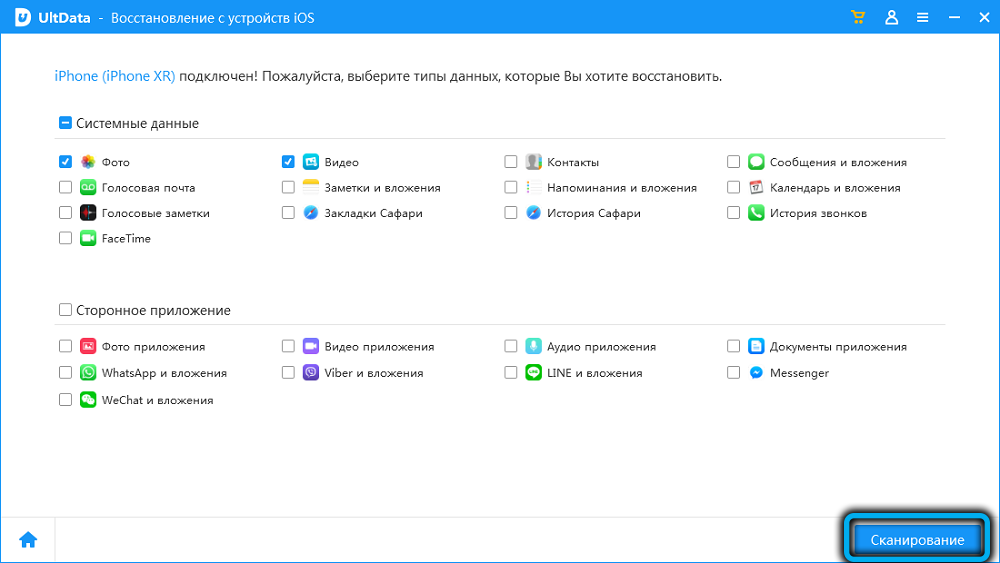
- Otvorí sa stránka, na ktorej budú zverejnené všetky nájdené súbory, vrátane vzdialených (možnosť „Zobraziť iba vzdialené“). Vyberte ho alebo jednotlivé videá, kliknite na tlačidlo „Obnova na PC“.
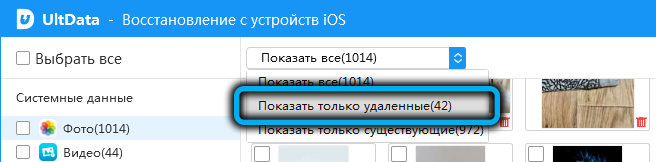
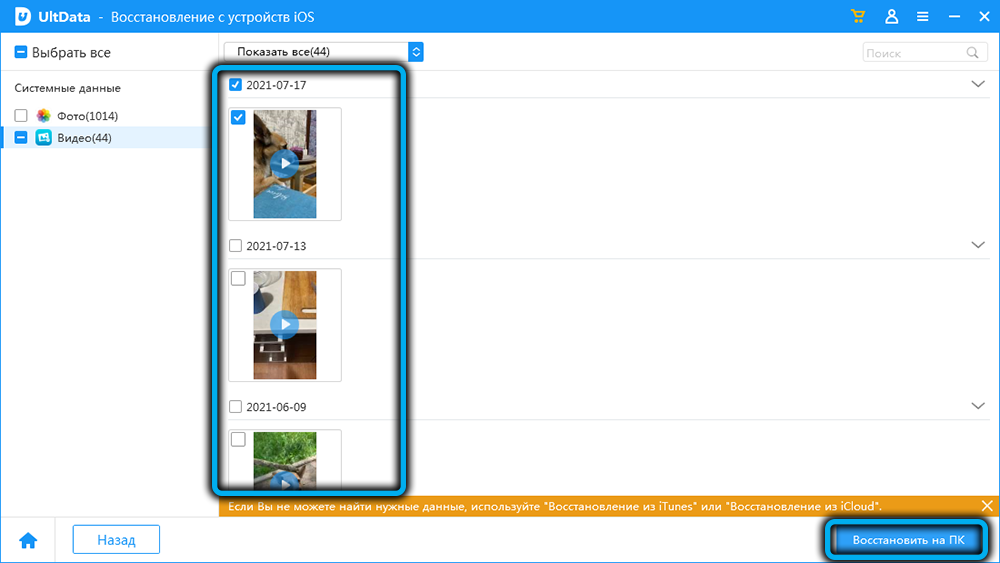
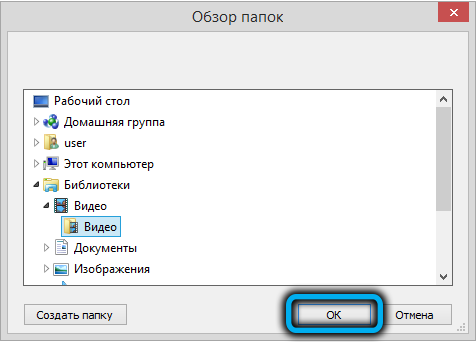
Ale čo robiť, ak nie sú potrebné žiadne potrebné súbory na gadget? Potom môžete použiť funkciu obnovenia videa z úložiska Apple Cloud Storage za predpokladu, že váš smartphone alebo tablet bol synchronizovaný s touto službou.
Ako synchronizovať video v iCloud
Pretože väčšina majiteľov iPhone/iPad zriedka alebo nikdy nepripojí mobilné zariadenie k počítaču, dôrazne sa odporúča synchronizovať smartfón s cloudovou službou automaticky poskytovanou každému používateľovi jedinečným Apple ID.
Ak to spomaľuje iPhone, potom je to mimoriadne zanedbateľné, ale výrazne zvýšite bezpečnosť jeho používania. Zvážte, ako sa synchronizácia vykonáva s iCloud.
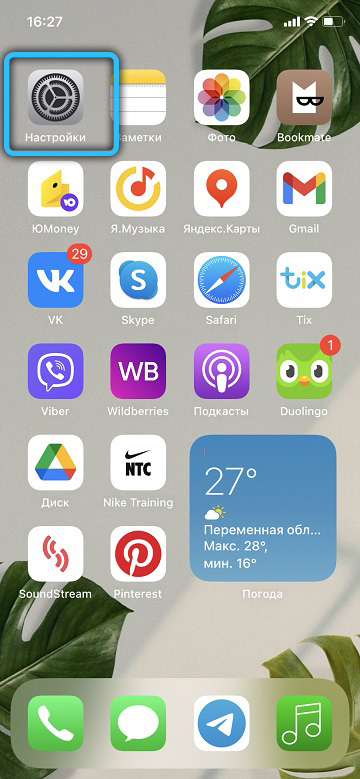
Pre zariadenia s iOS 10.3 Na palube a viac čerstvých verzií ideme do „Nastavenia“, vyberte naše meno a skĺznite pozdĺž položky iCloud. V predchádzajúcich verziách OS, okamžite po stlačení „Nastavenia“ prejdeme do položky ICLOD.
Stránka sa otvorí s možnosťami súvisiacimi s používaním cloudového úložiska: Môžete sa opýtať, aký typ synchronizačných údajov je daný aktiváciou príslušného posúvača (malo by sa stať zelenou).
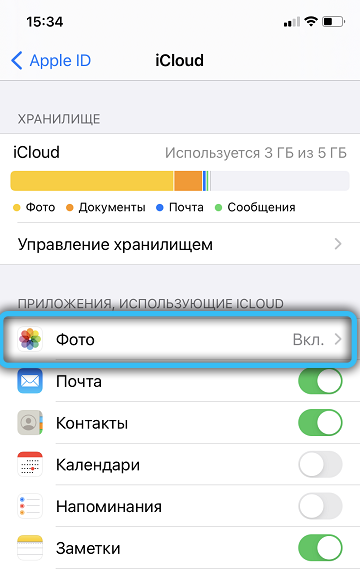
V našom prípade ide o časť „Foto“, ktorá poskytuje dva režimy úložiska videa a fotografií a môžete si vybrať ktorýkoľvek z nich alebo oboje súčasne.
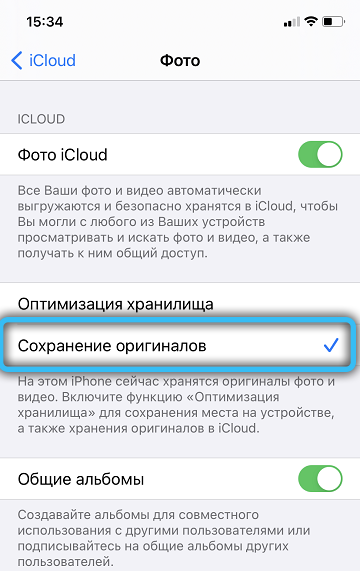
Zvážte ich funkcie.
Mediatika iCloud
Po aktivácii tejto možnosti získate príležitosť uložiť všetky videá a fotografie v cloude, ktoré sú k dispozícii na vašom zariadení. Ale tu je potrebné vziať do úvahy, že objem miesta poskytnutého na serveroch Apple je obmedzený priestorom 5 GB, a to, úprimne povedané, nie je veľa. Ak sa fotografie zmestia okolo 1 000 (s priemernou kvalitou), potom je video oveľa horšie, pretože fotoaparáty v iPhone sú celkom dobré. Akonáhle je voľný priestor na disku vyčerpaný, bude vám varovaný a ponúknite o tom ďalší diskový priestor, ale už za peniaze.
Môj fotok
Tu sú podmienky úložiska mierne odlišné. Video - nemôžete, fotografie - iba tie, ktoré boli urobené za posledný mesiac, ale ich číslo - až 1 000 fotografií. Ale tu je potrebné vziať do úvahy, že tí 5 GB, ktoré vynikajú na disku, nie sú zahrnutí, navyše môžete ukladať obrázky najvyššej kvality v tomto režime bez obmedzení objemu obsadeného objemu, hlavným kritériom je ich počet ich číslo.
Opäť môžete zapnúť obe možnosti, ale video je možné uložiť iba v mediálnom texte a tam sa veľa nehodí.
Hneď ako aktivujete požadované posúvače, vykladanie mediálneho obsahu sa začne serveru, a to môže trvať veľa času, v závislosti od hlasitosti vyloženého videa a rýchlosti siete Wi-Fi.
Ak vložíte kontrolné miesto oproti položke „Optimalizácia“, fotografia a video sa uloží na gadget v komprimovanej podobe, ale na oblačnom médiu bude obsah naplnený pôvodnou kvalitou. To znamená, že video rezať na iPhone je možné obnoviť v počiatočnom rozlíšení.
Ako obnoviť video z iCloud pomocou ultdata
Hlavné podmienky pre túto operáciu sú prítomnosť internetu v počítači a aktivovaná synchronizačná funkcia s iCloud.
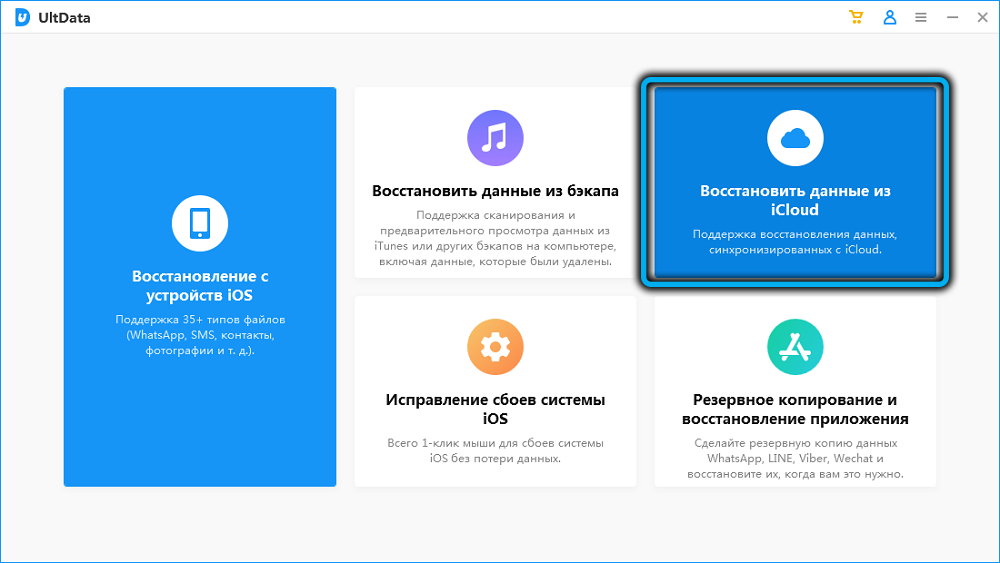
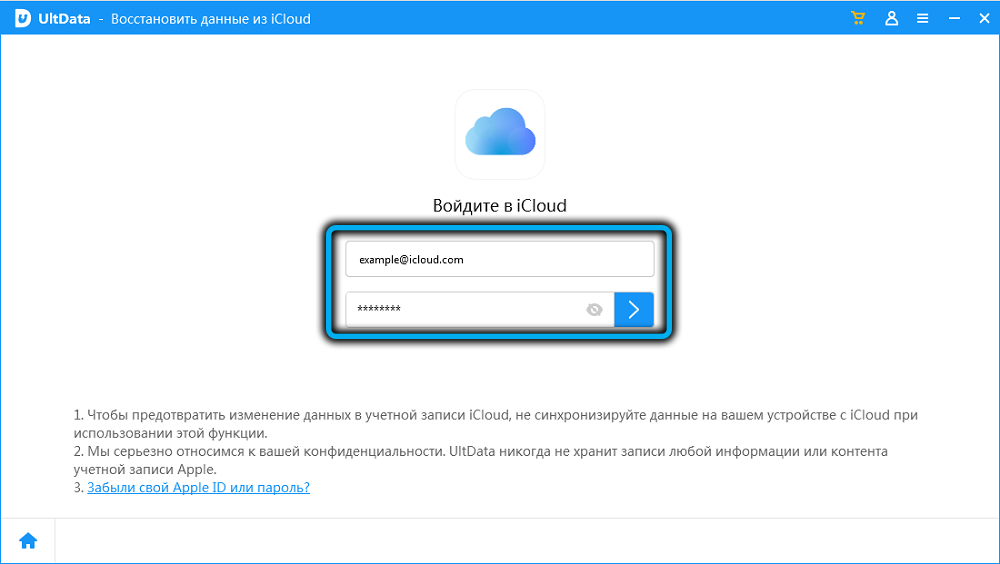
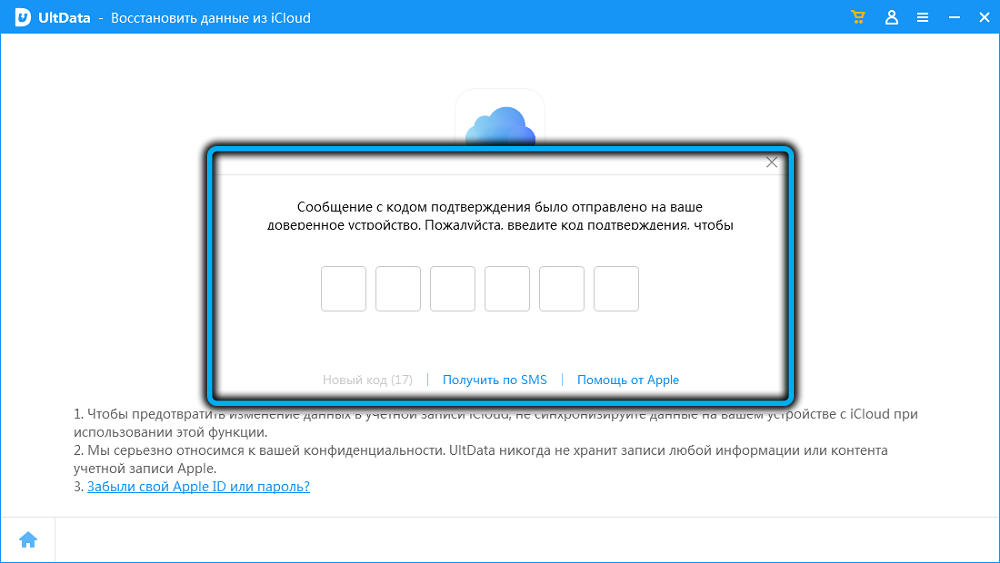
Spustite teda program a kliknite na kartu „Obnovenie údajov z iCloud“. Ďalej bude potrebné zadať svoj účet iCloud zadaním vášho Apple ID a hesla. Potom, rovnako ako v prípade obnovy priamo zo smartfónu, musíte zvoliť typy údajov, ktoré potrebujete na prečítanie, v našom prípade je to „fotografia a video“.
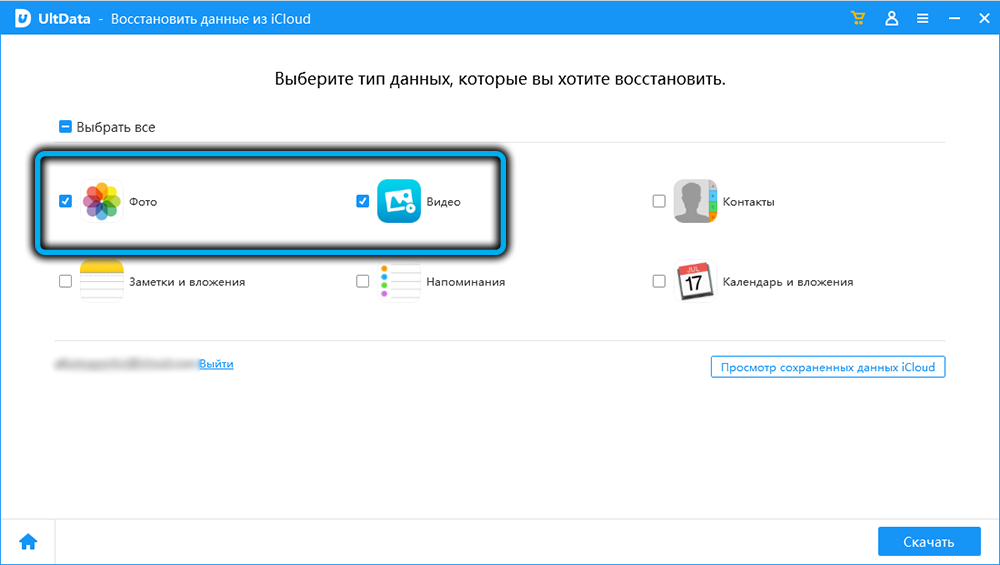
Pred začatím obnovy môžete kliknúť na tlačidlo „Zobraziť uložené údaje“, ale v tomto prípade neuvidíte miniatúry - iba zoznam, ktorý označuje veľkosť a dátum zálohy.
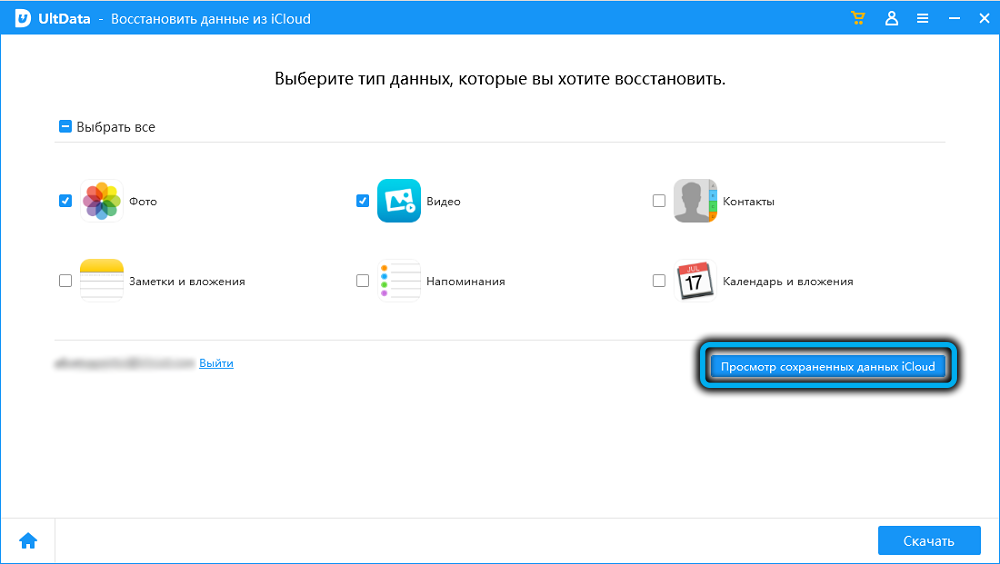
Stlačením tlačidla „Stiahnuť“ iniciuje obnovenie videa, ktorého priebeh sa zobrazí v hornej časti vo forme reťazca pokroku a čas bude závisieť od hlasitosti záložnej kópie.
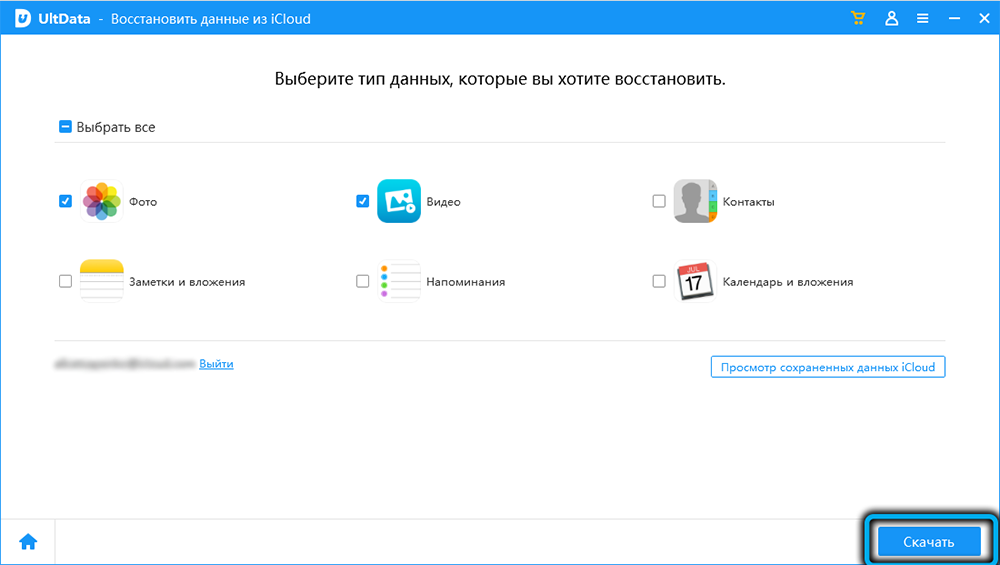
Po skončení načítania sa otvorí stránka s miniatúrami a videom. Na ich obnovenie bude potrebné vložiť kontrolné body do ikon, ktoré potrebujeme, a klikneme na tlačidlo „Obnoviť“ na počítači a potom zadať priečinok, v ktorom sa objavia obnovené súbory. Reset na smartfón priamo z programu je poskytnutý iba pre kontakty, takže na obnovenie videa na iPhone po odstránení budete musieť kopírovať súbory manuálne.
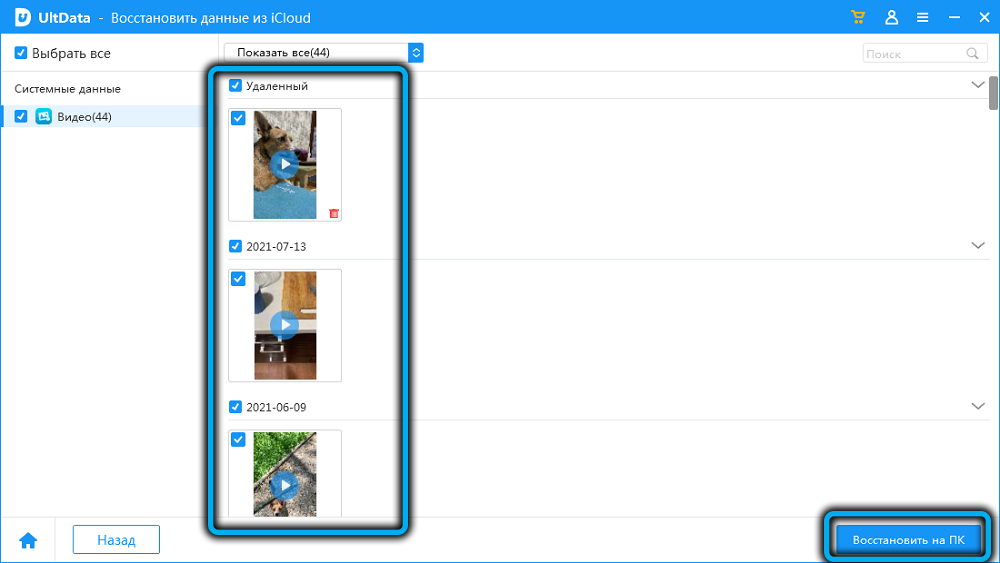
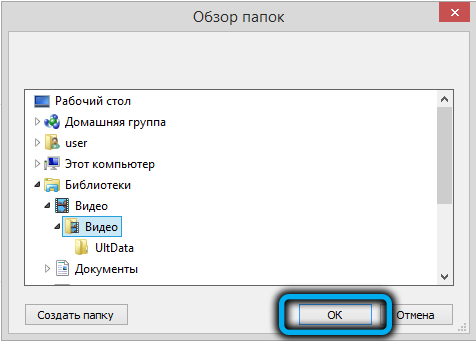
Záver
Použitie jediného nástroja na obnovenie údajov a dokonca aj také univerzálne je, samozrejme, veľký plus tenorshare ultdata. Pohodlie však nie je jedinou výhodou programu: môže urobiť veľa z toho, čo je neprístupné pre štandardné nástroje na obnovenie. Vyvolávajte si odkaz na sťahovanie nástroja Tenorshare UltData.
- « Msascuil.EXE Systémový proces alebo vírus
- Než program Bikaq RSS je nebezpečný a ako sa ho zbaviť »

